Det kan ta tid att få sökmotorerna att lägga märke till ditt nya innehåll i WordPress. Sökmotorer som Google måste upptäcka, genomsöka och indexera ditt innehåll innan det visas i sökresultaten. Denna process kan vara långsam, vilket innebär att dina nya inlägg eller sidor kanske inte får mycket trafik initialt.
På WPBeginner värdesätter vi snabb ranking så att vårt innehåll blir synligt för våra läsare snabbare, vilket leder till högre trafik och ökat engagemang. Under årens lopp har vi hittat sätt att avsevärt minska den tid det tar för vårt nya WordPress-innehåll att rankas i sökmotorer.
I den här przewodniken får du praktiska tips om hur du kan ranka din nya WordPress innehåll snabbare.
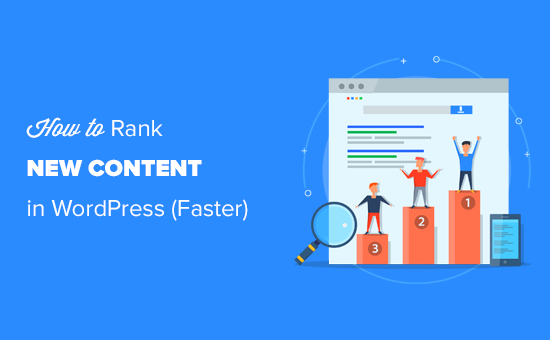
Varför är det viktigt att ranka nytt content?
Som ägare av en WordPress website kommer du att gå miste om massor av trafik om du inte arbetar med att ranka ditt content från dag ett.
När du gör det kan ditt content få högre ranking i sökningarna och få mer trafik från början. Senare kommer din ranking att fortsätta att förbättras i takt med att din site får mer trovärdighet i search engines.
Många websites kämpar dock med att få mer organisk trafik till sitt content direkt.
Lyckligtvis finns det några sökmotorsoptimeringar för WordPress som är lätta att implementera och som kan hjälpa till. Följ bara stegen under för att ranka ditt new content och börja få mer trafik direkt.
Med detta sagt, låt oss ta en titt på hur du enkelt kan ranka din new WordPress content snabbare. Här är de ämnen vi kommer att täcka i denna tutorial:
Video Tutorial
Om du föredrar skriftliga instruktioner är det bara att fortsätta läsa.
1. Installera All in One SEO för WordPress
Det första du behöver göra är att installera och aktivera All in One SEO för WordPress. Mer detaljer finns i vår Step-by-Step guide om hur du installerar ett plugin för WordPress.

All in One SEO (AIOSEO) är det bästa WordPress SEO-tillägget på marknaden. Det allow you att enkelt optimera WordPress sökmotorsoptimering utan några speciella färdigheter.
Note: Det finns också en gratis version av All in One SEO available. Vi rekommenderar dock att du använder premium-versionen för att unlocka dess fulla potential.
Vid aktivering kommer pluginet att starta en Setup Wizard som leder dig genom processen för att komma igång. Följ bara instruktionerna på skärmen så är du all in med några clicks.

Om du konfigurerar AIOSEO kommer du automatiskt att ta hand om många viktiga uppgifter för optimering av search engine. Till exempel, om ett äldre inlägg saknar en sökmotorsoptimering eller description, kan pluginet automatiskt generera dessa åt you.
Det finns dock mycket mer som du kan göra med tillägget som ytterligare kommer att öka search rankings för your new content.
För steg-för-steg-instruktioner och fler tips, se vår kompletta guide om hur du ställer in All in One SEO.
2. Add your website till Google Search Console
Google Search Console är ett gratis verktyg som tillhandahålls av Google för att hjälpa webbplatsägare att övervaka webbplatsens prestanda i sökresultaten.
It allows you to track search rankings and get notified when Google is unable to crawl or index any page on your website. Du kommer också att kunna meddela Google om allt new content som du publicerar automatiskt genom att använda en sitemap.
Först måste du besöka Google Search Console website och klicka på knappen “Start Now”.
Därefter måste du ange din website URL och klicka på knappen “Continue”.
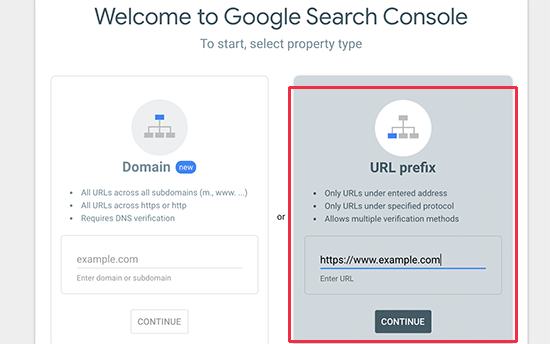
Nu kommer du att bli ombedd att kontrollera äganderätten till din website. Det finns flera sätt att göra det på, men vi kommer att visa HTML tagged-metoden eftersom det är den enklaste.
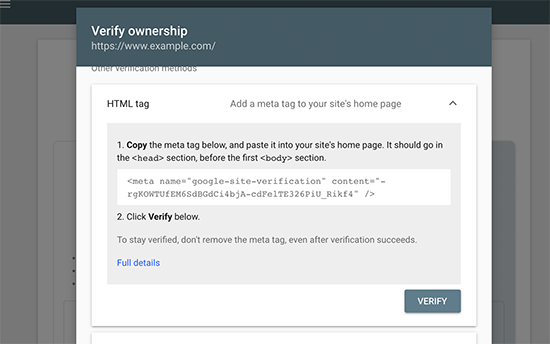
Klicka på HTML-taggen för att förstora den och kopiera sedan koden inuti den.
All in One SEO för WordPress kommer med ett built-in tool för att enkelt add to denna kod till din website. Du behöver bara gå till admin area på din website i WordPress och gå till All in One SEO ” General Settings page.
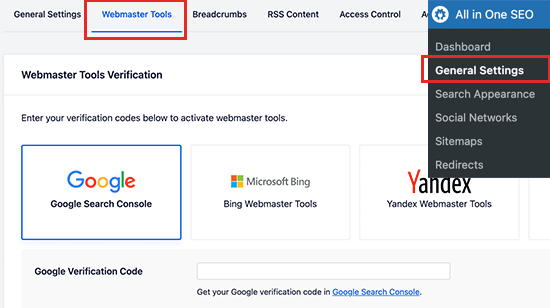
Härifrån måste du växla till Webmaster Tools page och klicka på Google Search Console box för att lägga till din verifieringskod för sök konsolen.
Glöm inte att klicka på knappen “Save Changes” för att lagra dina inställningar.
You can now switch back to the Google Search Console tabs and click the “Verify” button.
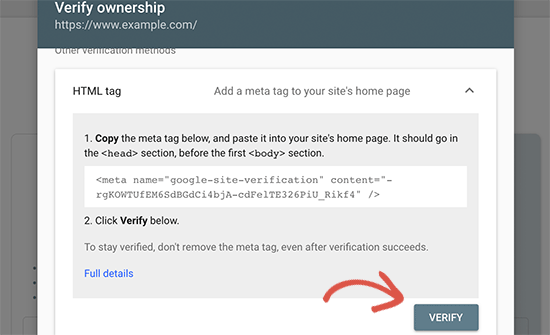
Det var allt! Du har utan problem lagt till din website i Google Search Console.
Bonus: Se vår guide med tips om hur du använder Google Search Console för att öka din trafik.
3. Add XML Sitemaps till Google Search Console
En XML sitemap är en fil som listar all content på din website i ett XML-format, så att search engines som Google lätt kan hitta och indexera ditt innehåll.
WordPress levereras med sina egna grundläggande XML-sitemaps, som du hittar genom att lägga till wp-sitemaps.xml i slutet av adressen till din website (till exempel https://example.com/wp-sitemap.xml).
Men om du använder AIOSEO genererar den sina egna XML-webbplatskartor som är kraftfullare. Det inkluderar XML-webbplatskartor, video sitemap, news sitemap och RSS-webbplatskartor också.
AIOSEO-webbplatskartor är också helt anpassningsbara, så du kan bestämma exakt vilket content som ska inkluderas. You can even use your sitemap to help hide specific pages from Google.
Du kan view och hantera dina sitemaps genom att gå till All in One ” Sitemaps.
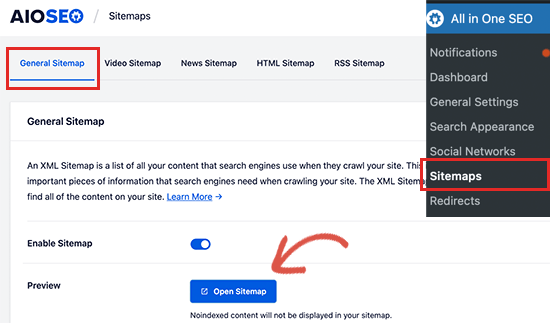
Om du vill viewa din sitemap klickar du bara på knappen “Open Sitemap”, eller så kan du bara add to sitemap.xml i slutet av din websites domän (t.ex. https://example.com/sitemap.xml).
Logga sedan in på din Google Search Console-kontos dashboard och klicka sedan på menyn Sitemaps från den vänstra kolumnen. Efter det måste du add to “sitemap.xml” i fältet “Add a New Sitemap”.
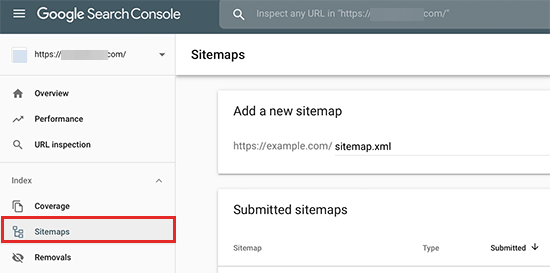
Klicka på knappen “Submit” för att fortsätta.
Add RSS Sitemap till Google Search Console
All in One SEO kommer också med en RSS Sitemap-funktion som innehåller dina senaste blogginlägg.
Search engines rekommenderar också att du lägger till en RSS-webbplatskarta på din site. Det är en mindre fil och search engines kan komma åt den oftare för att leta efter new content.
Först måste du besöka All in One SEO ” Sitemaps page och växla till RSS Sitemap tabs.
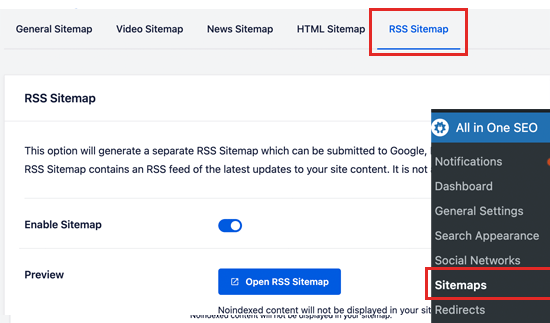
Härifrån måste du se till att alternativet RSS Sitemap är aktiverat. You can click on the “Open Sitemap” button to view it.
Som standard har URL:en för RSS-webbplatskartan sitemap.rss add to your domain name (t.ex. https://example.com/sitemap.rss).
Nu kan du växla tillbaka till Google Search Console dashpanel och klicka på menyn Sitemaps. Härifrån lägger du till “sitemap.rss” i alternativet Add a New Sitemap och klickar sedan på knappen “Submit”.
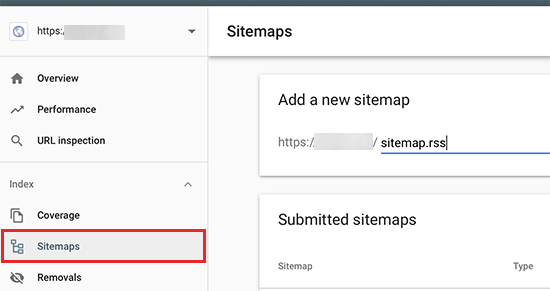
Nu är allt klart. Google kommer nu att börja använda dina sitemaps för att snabbare hitta new content på din website.
4. Optimera ditt nya content för ranking
De tre första tipsen ovan säkerställer att search engines snabbt kan hitta your content. Låt oss nu prata om hur du förbereder ditt new content för att rankas snabbare i högre positioner.
All in One SEO allow you to easily add a meta title and description to any post or page under AIOSEO settings box under ditt content.
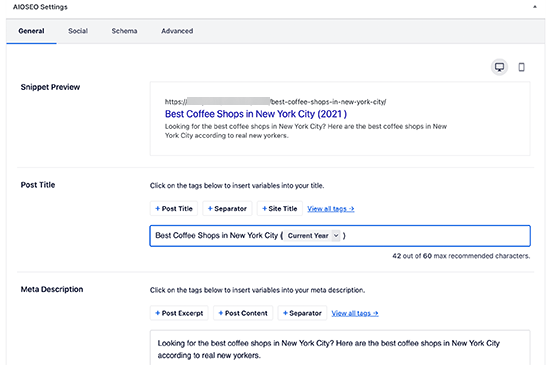
Under det kan du add to den focus keyphrase som du vill ranka för. Detta allow All in One SEO att analysera ditt content för dessa fokus keywords, och ge dig förslag på hur du kan förbättra din optimering.
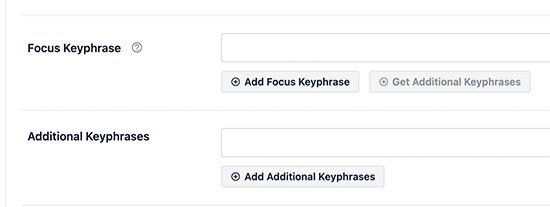
You can view your overall sökmotorsoptimering score at the top right corner of the screen. Om du klickar på den visas också tips som du kan tillämpa för att förbättra ditt content.
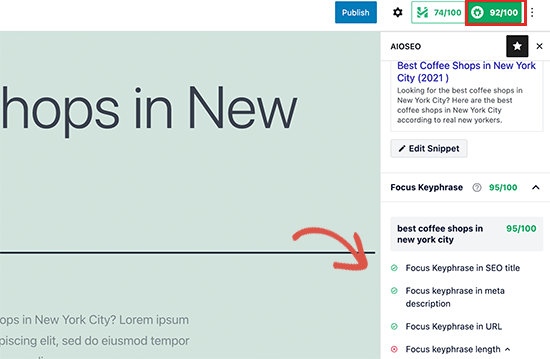
För mer detaljer, se vår checklista för att förbättra dina blogginlägg för sökmotorsoptimering.
5. Add to interna länkar
En intern länk är en länk till en annan page på din egen website. Intern länkning till ditt eget content har en enorm inverkan på sökmotorsoptimering.
För att förbättra din sökmotorsoptimering är det smart att göra det till en vana att add links till ditt viktigaste innehåll i allt new content som du skriver. Detta kan bidra till att öka rankingen för ditt äldre content.
Men det är också viktigt att add to interna links som pekar till your new content när du publicerar det.
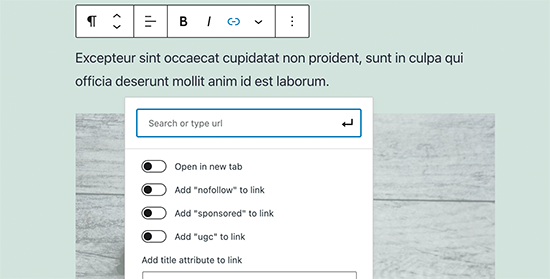
Du kan göra detta genom att editera dina äldre artiklar för att add links till ditt nyare content när du publicerar. Många framgångsrika bloggare ägnar tid åt att lägga till interna links till nya artiklar varje vecka eller månad.
För att göra internlänkning ännu enklare kan du använda All in One SEO. Funktionen Link Assistant kommer automatiskt att föreslå new interna länkmöjligheter som du kan add to your content med 1 click.

Related to: Se vår lista över de bästa tilläggen för internlänkning för WordPress.
6. Dela ditt content
Ett annat snabbt sätt att främja dina nya blogginlägg är att dela dem med dina följare på sociala medieplattformar som Facebook, Twitter, Pinterest och mer.
För att få mest engagemang på social media vill du se till att ditt content ser bra ut på alla plattformar.
Det är där All in One SEO kommer in i bilden. AIOSEO gör det möjligt att kontrollera hur your content ser ut när det delas på social media websites som Facebook och Twitter.
You can add Open Graph meta data to include proper thumbnail images for each article on your website.
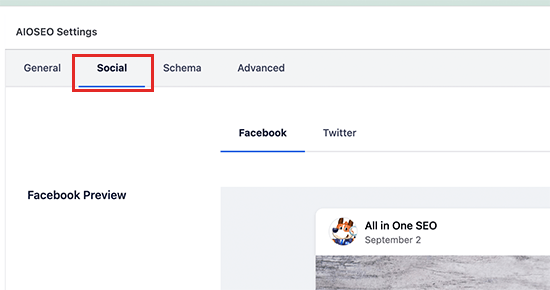
För mer details, se vår kompletta Social Media Cheat Sheet för WordPress med Step-by-Step instruktioner om hur du främjar your content på sociala medier.
Bonus: Track Website Traffic
Slutligen behöver you ett sätt att se till att your new content blir indexerat och rankat på rätt sätt.
Det enklaste sättet att spåra detta är genom att använda MonsterInsights. Det är det bästa Google Analytics-tillägget för WordPress och allow you att enkelt övervaka din websites trafik och ranking.
Note: Det finns också en gratis version av MonsterInsights med utvalda funktioner som du kan använda för att komma igång.
Först måste du installera och aktivera pluginet MonsterInsights. För mer detaljer, se vår guide om hur du installerar Google Analytics i WordPress.
När du har konfigurerat MonsterInsights kan du view your website performance direkt från din WordPress dashboard.

Du kan lägga till site notes och anteckningar direkt i dina MonsterInsights-rapporter när du publicerar ett nytt blogginlägg eller en page. Detta gör det enkelt att tracka hur ditt new content påverkar trafiken på din website.
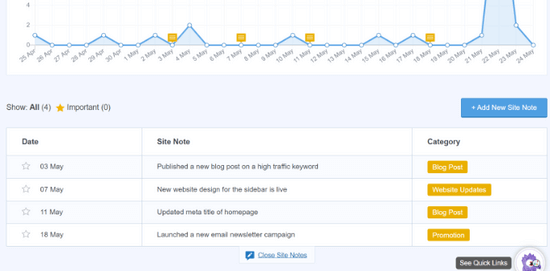
MonsterInsights visar dig också din search engine ranking så att du kan övervaka prestandan för ditt content och se till att det indexeras korrekt.
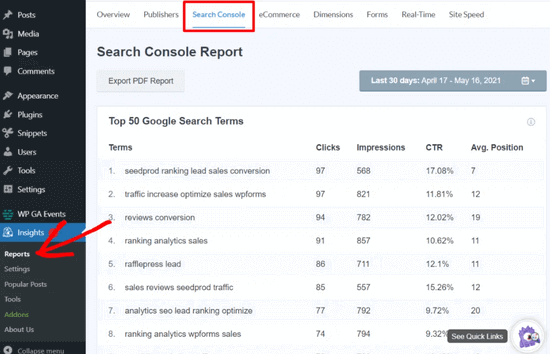
Vi hoppas att den här artikeln hjälpte dig att lära dig hur du rankar ditt nya WordPress-innehåll snabbare. Du kanske också vill se vår przewodnik om hur du automatiserar WordPress SEO för att klättra i rankingen och våra expertval av de bästa verktygen för sökmotorsoptimering.
If you liked this article, then please subscribe to our YouTube Channel for WordPress video tutorials. You can also find us on Twitter and Facebook.





Dennis Muthomi
What about adding Schema mark up data to that new content? Does it also help?
WPBeginner Support
Part of 4 would include the schema markup being added to the post and it can help
Admin
Jiří Vaněk
I’ve always done everything exactly according to the instructions, but lately I’ve started using the AIO SEO plugin instead of Yoast SEO. The results are not yet completely measurable, but what I can see very well is that thanks to markup schemes, Google has started to sort the content of articles much better and I have already reached the extended results many times and that really makes a big difference for me. I can therefore recommend markup schemes as a great element for better SEO results.
Jack Logan
Be honest and tell me do these plugins really help in ranking?
Should we focus on their scores??
Isaac
This All in One SEO plugin works like magic. I saw a sharp increase in my website traffic immediately I switched to it